Voici un guide de icpaint, dans cet article vous allons trouver toutes les brosses dans ce jeu avec les détails expliqués.
Brosse
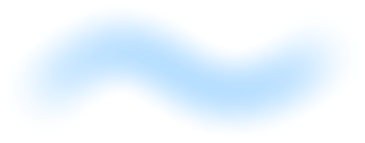
Aérographe
- Plus doux
- Espacement 0.5
- Taille 50
- Opacité 20%
- Taille minimale 100
- Opacité minimale 30%
- Doux
- Espacement 0.1
- Taille 8
- Opacité 50%
- Taille minimale 0
- Opacité minimale 0%
![]()
- Dur
- Espacement 2.0
- Taille 14
- Opacité 100%
- Taille minimale 0
- Opacité minimale 100%

- Image du cercle de brosse (star.tga)
- Espacement 2.0
- Taille 14
- Opacité 100%
- Taille minimale 0
- Opacité minimale 100%
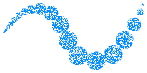
- Dur
- Espacement 2.0
- Taille 14
- Opacité 100%
- Taille minimale 0
- Opacité minimale 100%
- Image de base de brosse (tex.tga)
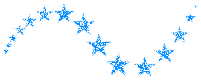
- Image du cercle de brosse (star.tga)
- Espacement 2.0
- Taille 18
- Opacité 100%
- Taille minimale 0
- Opacité minimale 100%
- Image de base de brosse (tex.tga)
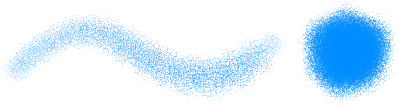
- Image du cercle de brosse (img.tga)
- Espacement 1.0
- Taille 35
- Opacité 100%
- Taille minimale 40
- Opacité minimale 40%
- Angle aléatoire 179°
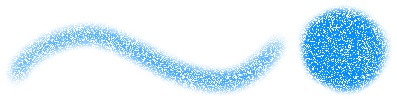
- Plus doux
- Espacement 0.3
- Taille 20
- Opacité 60%
- Taille minimale 70
- Opacité minimale 20%
- Image de base de brosse (tex.tga)
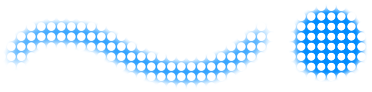
- Plus doux
- Espacement 0.3
- Taille 20
- Opacité 60%
- Taille minimale 70
- Opacité minimale 20%
- Image de base de brosse (circle.png)
- Échelle 30% (Image de base de brosse)
![]() circle.png
circle.png
![]()
- Dur
- Espacement 2.0
- Taille 18
- Opacité 100%
- Taille minimale 0
- Opacité minimale 100%
- Ellipse 40%
- Angle 0°
![]()
- Dur
- Espacement 2.0
- Taille 18
- Opacité 100%
- Taille minimale 0
- Opacité minimale 100%
- Ellipse 40%
- Angle 130°
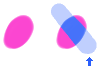
Si le bouton du haut de la fenêtre de l’outil est « Marqueur« , il sera peint de manière à remplacer les couleurs.
Si le bouton du haut de la fenêtre de l’outil est « Flou(couleur moyenne)« , il sera peint avec la couleur moyenne du dessin à l’intérieur du cercle du pinceau.
Si la case « Choisissez la couleur de l’image intégrée » est cochée, la couleur moyenne est déterminée en fonction de l’apparence actuelle du canevas.
Si cette case est décochée, la couleur moyenne est déterminée en fonction de ce qui est dessiné sur le calque actuel.
Si le bouton du haut de la fenêtre de l’outil est « Mélanger »
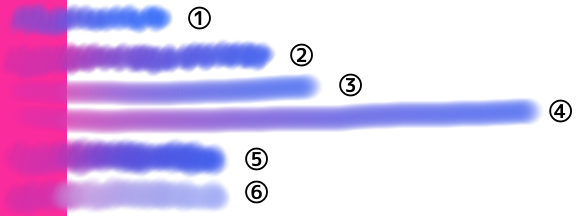
① Couleur mixte 70, Couleur étendue 70, Quantité d’eau 10
② Couleur mixte 90, Couleur étendue 70, Quantité d’eau 10
③ Couleur mixte 90, Couleur étendue 0, Quantité d’eau 10 (peindre avec une seule ligne)
④ Couleur mixte 90, Couleur étendue 70, Quantité d’eau 10 (peindre avec une seule ligne)
⑤ Couleur mixte 90, Couleur étendue 0, Quantité d’eau 0
⑥ Couleur mixte 90, Couleur étendue 0, Quantité d’eau 70
- Doux
- Espacement 0.1
- Taille 16
- Opacité 20%
- Taille minimale 50
- Opacité minimale 0%
C’est tout ce que nous partageons aujourd’hui dans icpaint Toutes les Brosse Expliquées, si vous avez quelque chose à ajouter, n’hésitez pas à laisser un commentaire ci-dessous, et nous vous verrons bientôt. Cet article est original de l’article ici, tous les crédits vont à l’auteur original
Plus de guides :
- icpaint Guide de base pour creer une animation
- icpaint calque vectoriel et de texte, masque d’écrêtage, fenêtre « navigateur »


